Google+は結構面白いのでtwitterより長めに書きたいことを色々書くわけですが・・・
BlackBerryには専用のクライアントが無く、BlackBerryから利用できるとされているモバイルページからでは写真のアップロードが出来ません。
しかしながら、BlackBerryからGoogle+を何とか写真付きで更新したい、という気持ちが強いので何とかならないのかと色々と調べてみました。
まずはPicasaの設定
まずはPicasaの設定を行います。
メール投稿を可能にする設定はこちらを参照して済ませてください。
設定がすんだらPicasaでアルバムを作成します。
アルバムは「Web上で一般公開」を選択しておきます。
今回私は「共有用」というフォルダを作成しました。
作成したアルバムにメールで写真を送ります。
その手順もこちらをどうぞ。
アップした写真をGoogle+に投稿する
アップがすんだらBlackBerryのブラウザからGoogle+にアクセスします。
トップから「写真」を選択しましょう。
「Your albums」を選択。
picasaのアルバム一覧から先ほど作成した「共有用」というフォルダを選択します。
アルバム内の写真が一覧で表示されるので先ほど送った写真を選択します。
最後に写真につけるコメントを入力して「投稿」を選択します。
するとこのように写真にコメントをつける、という形式で写真付きの投稿が行えます。
投稿は「一般公開」になっています。
Picasaのアルバムが 「Web上で一般公開」になっていると「一般公開」になるようです。
細かい公開範囲は設定できないようですね。
一般公開にすると先ほど作成した「共有用」アルバムの中全体が誰からでも閲覧可能になるので、他の人もアルバムの中を見ることが出来るようになります。
ちなみに、あまり人にアルバムを見られるのは・・・という人は専用のアルバムを作成することも出来ます。
BlackBerryのブラウザからPicasaにアクセスすることで、「Create a new Album」で新しくアルバムを作成することができます。
とりあえず、BlackBerryからはこれが精一杯ですかね。


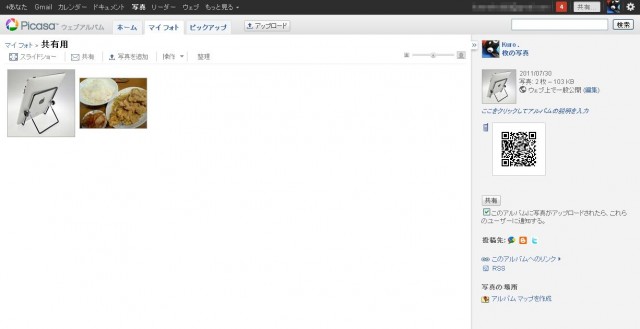
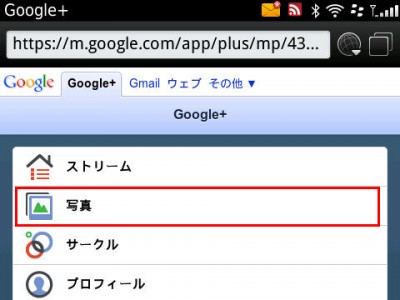
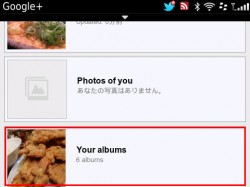
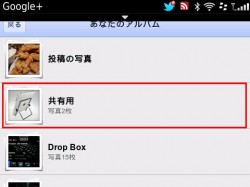
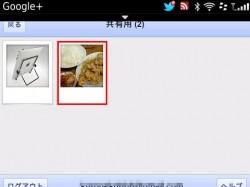

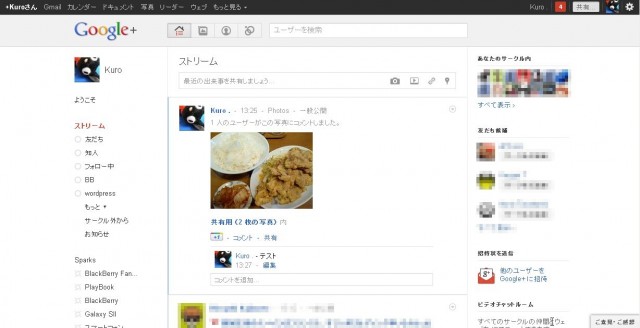


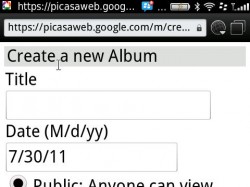

コメント